Excel调节工作界面显示比例技巧
1、教程以新建的Excel工作表为例。
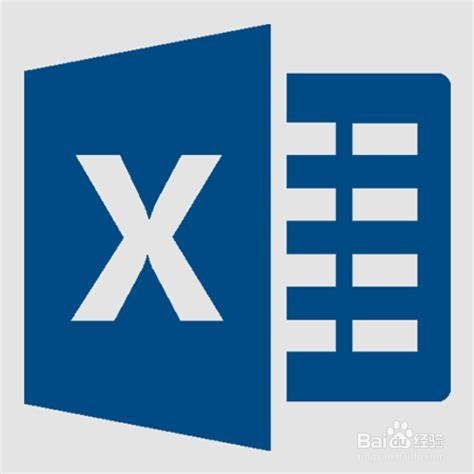
2、右键单击Excel应用程序图标,在弹出的菜单中选择打开命令,即可打开该应用程序。
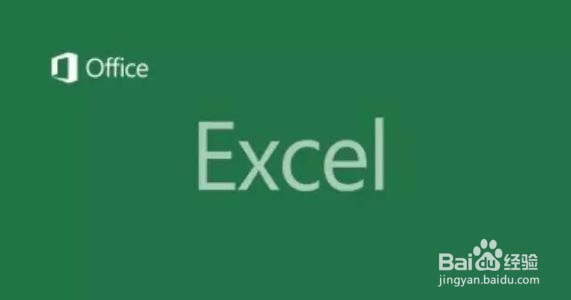
3、刚打开的Excel工作界面,默认显示比例为100%,界面右下角会显示比例因子,如图所示。

4、方法一:加减调节法
通过右下角加减号可以调节工作界面的显示比例,每单击加减号一次,显示因子就变化10%。

5、方法二:滚轮法
按住键盘上的Ctrl键不松,然后滚动鼠标滚轮即可调节工作界面显示比例变化,每次变化量为15%。
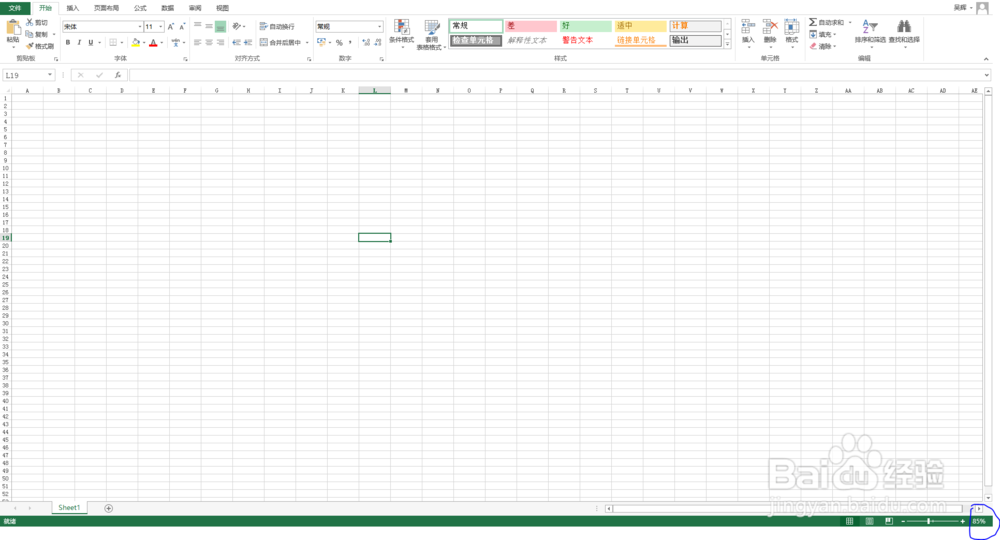
6、方法三:自定义法
单击右下角的显示比例因子,在弹出的显示比例窗口选择自定义,然后输入显示比例值即可。


声明:本网站引用、摘录或转载内容仅供网站访问者交流或参考,不代表本站立场,如存在版权或非法内容,请联系站长删除,联系邮箱:site.kefu@qq.com。
阅读量:88
阅读量:31
阅读量:77
阅读量:109
阅读量:152